Come trovare i servizi di terze parti da utilizzare con Google Home

Google Home offre molte delle fantastiche funzioni di Assistente Google nel tuo salotto. Gli sviluppatori possono anche aggiungere nuove funzionalità, rendendo praticamente illimitato il potenziale di Google Home. Non hai nemmeno bisogno di installare una cosa. Ecco come trovare e utilizzare i servizi di terze parti.
A differenza di Amazon Echo, dove le "abilità" di terze parti devono essere abilitate una per una, le app di terze parti di Google (chiamate "servizi") sono tutte abilitate per impostazione predefinita . Se riesci a pensare a Google Home come al tuo assistente personale, parlare a un servizio è come chiedere al tuo assistente di chiamare qualcun altro per te. Ad esempio, se desideri aggiungere un elemento alla tua app Todoist, puoi dire "Ok Google, chiedi a Todoist di aggiungere un'attività per l'acquisto di latte". Google inoltrerà la tua richiesta al servizio Todoist, che si prenderà cura di te. del tuo comando per te. Puoi anche dire "Ok Google, fammi parlare con Todoist" per connetterti direttamente con il servizio. In questo modo puoi chiedere a Todoist di fare più cose senza passare da Google ogni volta.
Questo sistema è un po 'confuso, ma una volta che ti ci abitui, è un po' più facile che installare un'app o abilitare un servizio per tutto ciò che voglio fare con Google Home. Potrebbe essere necessario collegare il tuo account per alcuni servizi (come Todoist), ma altri funzionano immediatamente anche se non hai mai interagito con loro prima. Ovviamente, devi sapere che tipo di servizi esistono, in primo luogo, e quali sono i loro nomi.
Per trovare i servizi di Google Home di terze parti, apri l'app Google Home e tocca il pulsante del menu in alto -angolo destro. Quindi, tocca "Altre impostazioni".
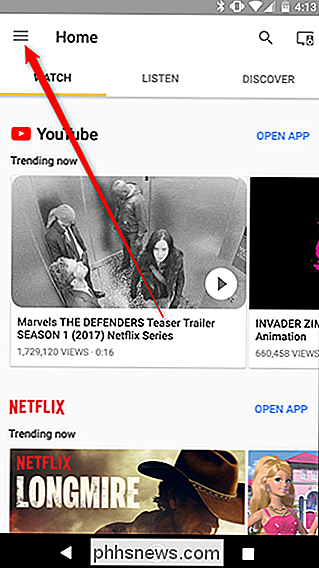
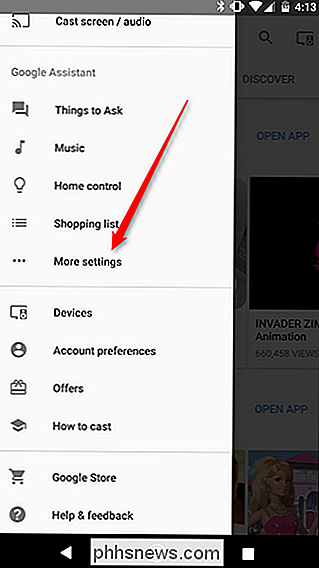
Scorri verso il basso e trova i servizi nell'elenco e toccalo.
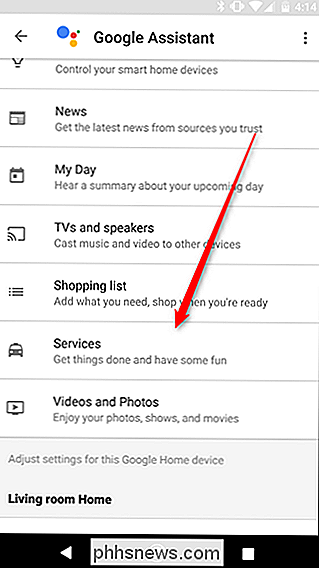
Qui troverai un ampio elenco di servizi di terze parti in ordine alfabetico. Sfortunatamente, Google non ha semplificato la ricerca di questi servizi. Non ci sono nemmeno valutazioni o recensioni, quindi puoi vedere quali fanno schifo. Al rialzo, la lista è piuttosto breve al momento. Ci sono solo un paio di centinaia di servizi, quindi puoi scorrere per trovare quelli che ti interessano relativamente rapidamente. Eppure, Google ... in primo piano, prima che sfugga di mano.
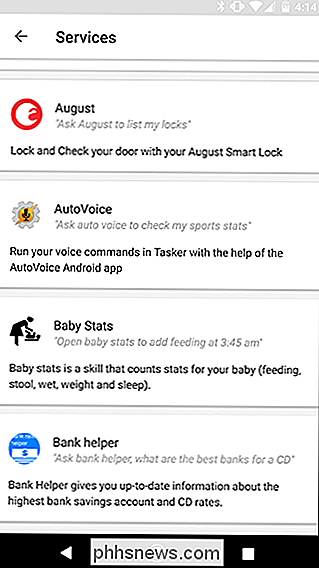
Per la maggior parte di questi servizi, puoi semplicemente navigare per vedere quali tipi di comandi vocali sono disponibili. Tocca il servizio e vedrai una descrizione, oltre ad alcuni comandi di esempio.
Alcuni, tuttavia, richiedono anche di collegare il tuo account esterno prima di poterli utilizzare. Per collegare il tuo account, tocca il servizio dall'elenco, trova il pulsante Link Account e toccalo. Quindi accedi. Una volta che hai finito, puoi parlare con la tua Home page di Google usando i comandi vocali per quel servizio.
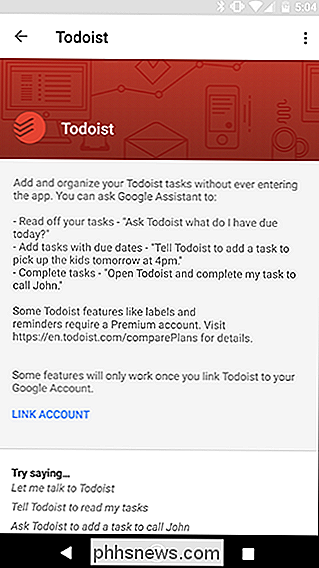
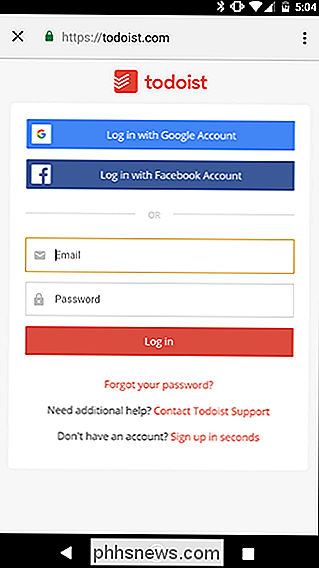
Molti dei servizi sono immondizia come un gioco "Non ho mai fatto" o molti, molti citano bot, ma ce ne sono alcuni che valgono la pena. Ad esempio, il servizio AutoVoice consente di inviare comandi vocali allo strumento di automazione Android Tasker. Domino's ti permette di ordinare la pizza, Genius ti aiuta a cercare i testi delle canzoni, e Uber ti permette di chiamare un taxi. Dai un'occhiata all'elenco e probabilmente troverai almeno alcuni servizi che possono rendere ancora più utile la tua Home page.

Le migliori nuove funzionalità di Android 8.0 Oreo, disponibile ora
Android "O" è ufficialmente Android Oreo, che sta ora iniziando a distribuire su dispositivi compatibili. Come con la maggior parte delle principali versioni di Android, questo offre una serie di nuove funzionalità e miglioramenti rispetto al suo predecessore, Android Nougat. Ecco uno spaccato di cosa aspettarsi quando Oreo atterra sul tuo dispositivo.

Come bloccare e sbloccare righe e colonne in Excel
Se stai lavorando su un foglio di calcolo di grandi dimensioni, può essere utile "congelare" determinate righe o colonne in modo che rimangano sullo schermo mentre scorri il resto del foglio. Mentre scorri fogli di grandi dimensioni in Excel, potresti voler mantenere alcune intestazioni di righe o colonne, ad esempio, in vista.



